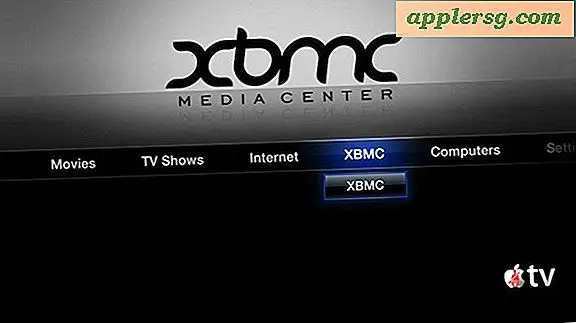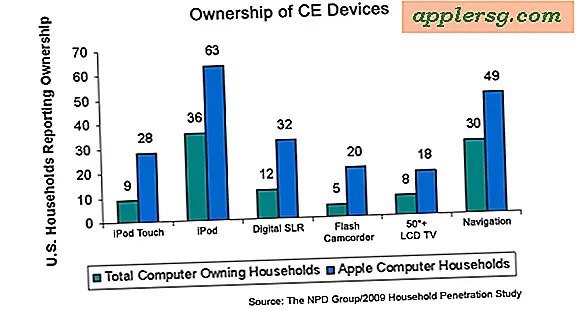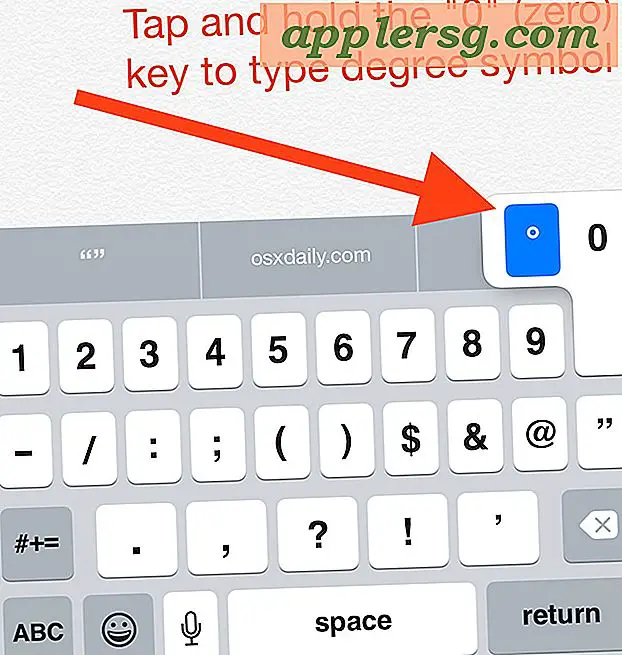iOS 10 ช้าบน iPhone หรือ iPad หรือไม่? นี่คือวิธีเร่งความเร็ว

iPhone หรือ iPad ของคุณช้าหลังจากอัปเดตเป็น iOS 10 หรือไม่? ทำไม iOS 10 จึงทำงานช้า บางทีแม้แต่ iPhone รู้สึกร้อนและภาพเคลื่อนไหวมี laggy ทำไม? ผู้ใช้บางรายอาจมีคำถามเหล่านี้หลังจากอัปเดต iPhone หรือ iPad ไปเป็น iOS 10 เนื่องจากบางคนรู้สึกว่า iOS 10 ทำงานช้ากว่า iOS 9 ได้
หากคุณรู้สึกว่า iOS 10 ทำให้ iPhone หรือ iPad ของคุณซบเซาหรือล่าช้าอ่านต่อและเรียนรู้สิ่งที่เกิดขึ้นและเคล็ดลับในการเพิ่มความเร็วของอุปกรณ์
iPhone ช้าหรือไม่? iPhone Hot? iPad ล้าหลัง? รอ!
ก่อนที่จะรำคาญกับคำแนะนำด้านล่างคุณควรรอ ใช่จริงๆความอดทนเพียงอย่างเดียวมักจะสามารถแก้ไขปัญหาได้ ซึ่งอาจฟังดูแปลก ๆ แต่บ่อยครั้งเพียงแค่ปล่อยให้เวลาผ่านไปสามารถแก้ปัญหา iPhone ช้าหรือพฤติกรรม iPad ที่ช้าได้เนื่องจากอุปกรณ์จะทำการบำรุงรักษาและปรับปรุงสิ่งต่างๆหลังจากอัปเดตไปที่ iOS 10. การรอคอยจะมีผลดียิ่งขึ้นหาก iPhone หรือ iPad รู้สึกว่ากำลังทำงานอยู่ในที่ร้อน เนื่องจากอุปกรณ์อบอุ่นมักบ่งชี้ว่าซอฟต์แวร์ระบบ iOS กำลังดำเนินการกิจกรรมที่เข้มข้นของ CPU บนอุปกรณ์เบื้องหลังโดยปกติจะมี Spotlight, Photos และคุณลักษณะอื่น ๆ ที่เกี่ยวข้องกับการค้นหา การดำเนินการนี้อาจใช้เวลาเพียงไม่กี่นาทีหรือหลายชั่วโมงขึ้นอยู่กับว่าอุปกรณ์ต่างๆอยู่ในอุปกรณ์มากแค่ไหน
พฤติกรรมที่ซบเซาเริ่มต้นที่มีประสบการณ์กับการอัปเดต iOS รายใหญ่จะแก้ปัญหาภายในไม่กี่ชั่วโมง ใช่มันใช้เวลาอีกนานกับ iOS 10 เพราะ iOS 10 มีคุณสมบัติเฉพาะบางอย่างด้วยอัลบั้มรูปและการจดจำใบหน้าซึ่งหมายความว่ากิจกรรมที่ซบเซาหรือฮาร์ดแวร์ที่มีความร้อนสามารถอยู่ได้นานกว่าปกติ ปล่อยให้อุปกรณ์นั่งไม่กี่ชั่วโมงหรือมากกว่านั้นในการเสียบปลั๊กและไม่ใช้งาน (ซึ่งมักเป็นเหตุผลว่าทำไมคุณควรติดตั้งการอัปเดต iOS 10 ก่อนนอนและปล่อยให้นั่งค้างคืน) โดยทั่วไปแล้วควรแก้ไขปัญหาดังกล่าวให้ช้าลง
จริงๆแล้วถ้าคุณยังไม่ได้ปล่อยให้ iPhone หรือ iPad ออกไปเที่ยวในขณะที่ไม่ได้ใช้งานคุณควรทำเช่นนั้น คุณอาจพบ iPhone ร้อนเย็นลงและประสิทธิภาพการทำงานที่ซบเซาได้เพิ่มขึ้นอย่างมาก
วิธีเพิ่มความเร็ว iOS 10
สมมติว่าคุณทำตามคำแนะนำข้างต้นเพื่อรอสักครู่และเสียบ iPhone หรือ iPad และปล่อยให้นั่งประมาณ 8 ถึง 12 ชั่วโมงที่ไม่ได้ใช้ (เหมาะสำหรับค้างคืนในขณะที่คุณนอนหลับ) คุณสามารถปฏิบัติตามคำแนะนำด้านล่างเพื่อเพิ่มความเร็ว iOS 10 ได้ iPhone, iPad หรือ iPod touch
เปิดการลดการเคลื่อนไหว
การสลับการบีบอัดและซูมออกจากภาพเคลื่อนไหวสามารถช่วยเพิ่มความเร็วอุปกรณ์ iOS 10 ได้:
- เปิดแอปการตั้งค่า
- ไปที่ "General" และ "Accessibility" จากนั้นให้ "Reduce Motion" และเปิดใช้งาน

โปรดทราบว่าการลดการสั่นไหวจะเป็นการปิดผลการค้นหาข้อความใหม่ ๆ
ตัดเอฟเฟ็กต์ภาพด้วยการลดความโปร่งใส
อีกวิธีหนึ่งในการลดผลกระทบของภาพคือลดความโปร่งใสซึ่งสามารถเพิ่มความเร็วในการโต้ตอบกับ Control Center, Lock Screen และ Notifications โดยการลดส่วนติดต่อกับโปร่งแสง:
- เปิดแอปการตั้งค่า
- ไปที่ "ทั่วไป" และ "การเข้าถึง" จากนั้นไปที่ "เพิ่มความแตกต่าง" และเปิดการตั้งค่า "ลดความโปร่งใส"

ปิดใช้งานรีเฟรชแอปพื้นหลัง
การรีเฟรชแอปพื้นหลังใช้ทรัพยากรระบบเพื่อรักษาแอปไว้ในพื้นหลังการปิดใช้คุณลักษณะนี้ช่วยลดกิจกรรมและทำให้สามารถปรับปรุงประสิทธิภาพของอุปกรณ์ที่ซบเซาได้
- ไปที่ "การตั้งค่า" และเลือก "ทั่วไป" และ "การรีเฟรชแอปพื้นหลัง"
- ปิดคุณลักษณะนี้ให้สมบูรณ์

การสลับการรีเฟรชแอปพื้นหลังยังช่วยเพิ่มอายุการใช้งานแบตเตอรี่ในอุปกรณ์จำนวนมากซึ่งเป็นโบนัสพิเศษที่ดี
เพิ่มพื้นที่เก็บข้อมูล
คุณควรตรวจสอบให้แน่ใจว่าอุปกรณ์มีพื้นที่จัดเก็บเพียงพอเนื่องจาก iOS ทำงานไม่ดีและเริ่มทำตัวแปลก ๆ เมื่อเก็บข้อมูลแน่น มุ่งหวังให้มีอย่างน้อย 1GB พร้อมให้บริการตลอดเวลาหากเป็นไปได้
คุณสามารถทำตามเคล็ดลับ 6 ข้อเพื่อเพิ่มพื้นที่เก็บข้อมูลใน iOS ได้หากไม่แน่ใจว่าจะเริ่มต้นจากที่ใด แต่คุณอาจต้องการลบแอปเก่าลดเสียงเพลงและถ่ายโอนรูปภาพและวิดีโอออกจากอุปกรณ์
เริ่มต้นใหม่
ทำทุกอย่างข้างต้นและสิ่งที่ยังคงช้า? ลองรีสตาร์ท iPhone, iPad หรือ iPod touch ใช่จริงๆแล้วบางครั้งการรีสตาร์ทครั้งใหม่จะช่วยให้ความเร็วขึ้นได้
อื่น ๆ ทั้งหมดล้มเหลว? เรียกคืนหรือรีเซ็ตเป็นค่าเริ่มต้น
หากคุณได้ดำเนินการตามที่กล่าวมาทั้งหมดแล้วและสิ่งต่างๆยังคงช้าอยู่คุณอาจต้องการกู้คืนข้อมูลด้วย iTunes ซึ่งสามารถช่วยล้างข้อมูลส่วนบุคคลและแคชบนอุปกรณ์และบางครั้งก็ช่วยให้ประสิทธิภาพได้
อีกวิธีหนึ่งคือการรีเซ็ตเป็นค่าติดตั้งของโรงงานซึ่งจะล้างข้อมูลทุกอย่างออกจากอุปกรณ์และตั้งค่าให้เหมือนกับว่าเป็นแบรนด์ใหม่ จากนั้นคุณสามารถทดสอบประสิทธิภาพด้วยไม่มีข้อมูลใด ๆ และเรียกคืนจากการสำรองข้อมูลที่ทำก่อนกระบวนการรีเซ็ต
โปรดสำรองข้อมูลอุปกรณ์ของคุณก่อนที่คุณจะเรียกคืนหรือรีเซ็ต หากคุณไม่ได้สำรองข้อมูลคุณจะสูญเสียข้อมูลของคุณ
แน่นอนถ้าคุณพบว่าไม่สามารถยอมรับได้ทั้งหมดคุณสามารถปรับลด iOS 10 ให้กลับไปใช้ iOS 9.3.5 ได้ทุกเมื่อหากคุณเคลื่อนที่เร็วพอในขณะที่ iOS 9 ยังคงได้รับการลงนามโดย Apple
-
iPhone หรือ iPad ของคุณทำงานช้าด้วย iOS 10 หรือไม่? เคล็ดลับข้างต้นทำงานเพื่อเพิ่มความเร็วหรือไม่? คุณมีข้อเสนอแนะหรือข้อเสนอแนะอื่น ๆ หรือไม่? แจ้งให้เราทราบในความคิดเห็นด้านล่าง